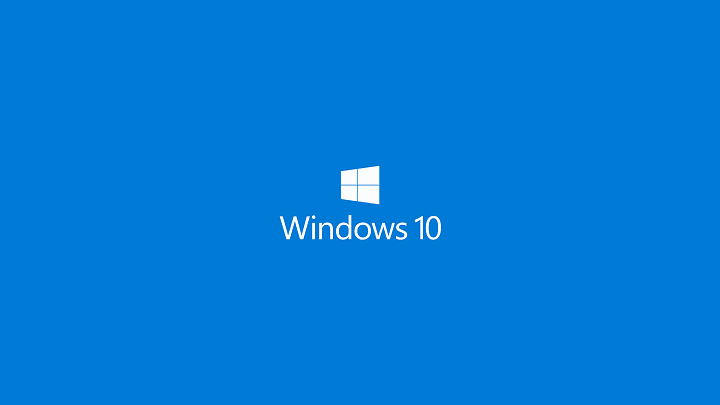Teams finalmente tiene opciones de calificación y revisión para sus aplicaciones.
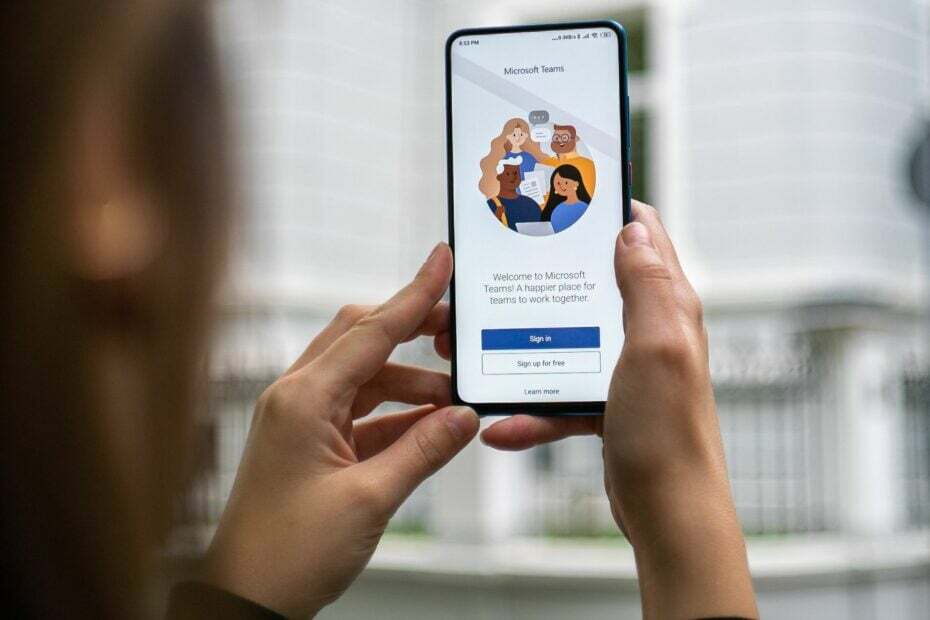
Microsoft Teams ha introducido calificaciones y reseñas de aplicaciones en la plataforma, lo que permite a los usuarios calificar aplicaciones y dejar reseñas de aquellas que tuvieron un impacto en su actividad diaria en Teams. Según el anuncio, esta nueva opción permitirá a los usuarios recibir comentarios e interactuar con otros sobre las aplicaciones que desean instalar o que ya han instalado.
Si nos preguntas, Microsoft debería haber implementado esta opción antes, pero nunca es demasiado tarde: esta nueva característica es parte de lo que Microsoft prometió para Teams el mes pasado. En octubre, el gigante tecnológico con sede en Redmond presentó un nuevo cliente predeterminado para Teams, denominado nuevo Teams o Equipos 2.0.
Microsoft dice que esta nueva versión es más rápida y está optimizada para aplicaciones modernas. La compañía también dijo que Teams obtendrá más funciones nuevas, y aquí estamos.
Las nuevas calificaciones y reseñas de aplicaciones deberían estar disponibles para todos los que utilicen Microsoft Teams. Solo asegúrese de que sus equipos estén actualizados a la última versión.
Cómo dejar una reseña en aplicaciones de Microsoft Teams
Los usuarios no tendrán que hacer nada para habilitar las nuevas calificaciones y reseñas de aplicaciones, ya que la opción se agregará automáticamente al actualizar Teams a la última versión.
Una vez que abra Teams, ir a la sección Aplicación habilitará automáticamente el nuevo diseño para Calificaciones y reseñas de aplicaciones, como puede ver en la imagen a continuación.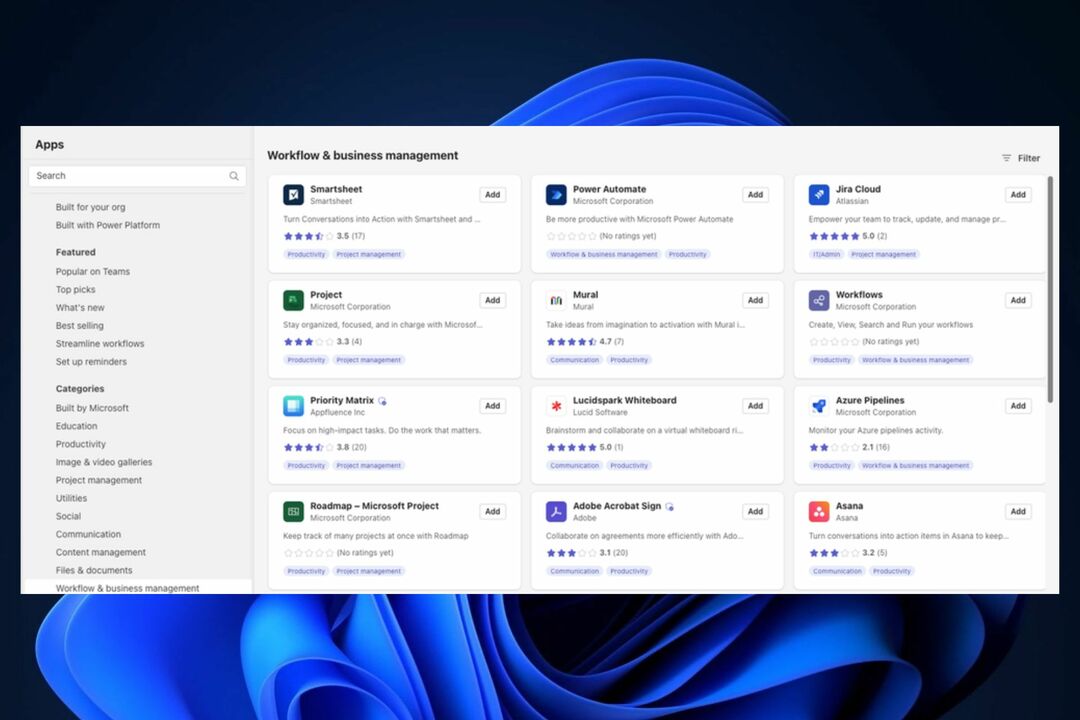
Podrá calificar fácilmente una aplicación y dejar una reseña sobre ella haciendo clic en dicha aplicación y asignándole una calificación.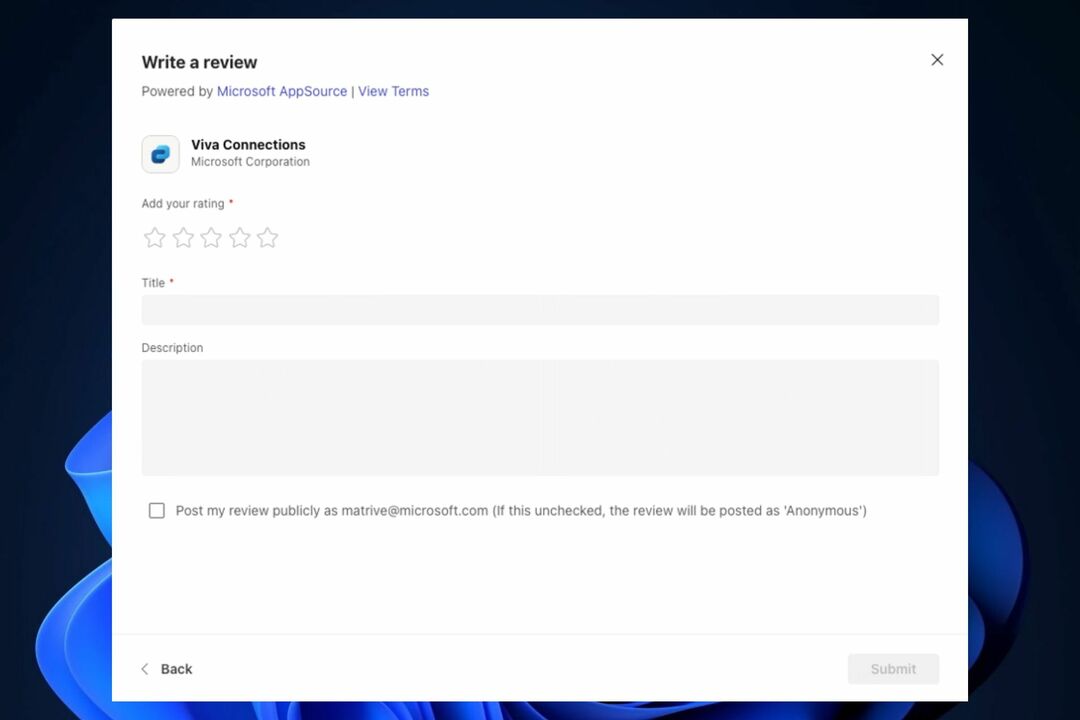
Una vez que hayas hecho eso, todo lo que tienes que hacer es hacer clic Entregar y eso es. Como puede ver, puede calificar una aplicación de 1 estrella a 5 estrellas y, una vez que haya enviado su reseña, otros usuarios pueden optar por votar como útil o no.
Además, Microsoft Teams lo alentará a calificar cualquier aplicación que haya instalado y revisarla. Por supuesto, esto no es obligatorio y puedes optar por no hacerlo si lo deseas.
¿Qué piensas sobre esto?